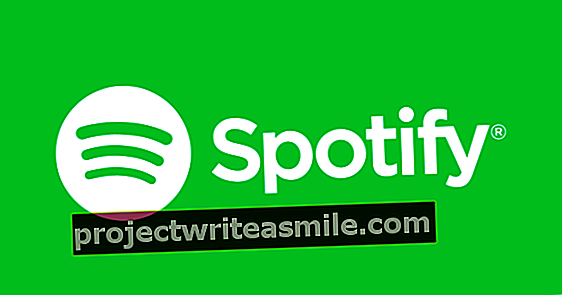Windows Home Server 2011 má oproti svému předchůdci poměrně málo změn. Uvádíme jejich seznam a pracujeme prakticky s nejnovějším serverem pro domácí použití.
Je tomu již více než čtyři roky, co byla představena první verze Windows Home Server: tvůrcům trvalo dostatek času na to, aby vytvořili novou verzi. Windows Home Server je založen na systému Windows Server 2008 R2. Tato verze serveru byla zeštíhlena a přizpůsobena pro domácí použití. Windows Home Server 2011 má tři účely. Nejprve Windows Home Server umožňuje centrálně udržovat a spravovat počítače v domácí síti. Například jsou vytvořeny zálohy připojených počítačů, můžete obnovit data a zkontroluje se, zda byly použity všechny aktualizace. Tato centrální správa má velkou výhodu v tom, že již nemusíte samostatně spravovat jednotlivé počítače; porovnejte to se společností, ve které centrálně probíhá také správa a údržba. Druhým cílem Windows Home Serveru je ukládat soubory centrálně, aby se data již nerozkládala na samostatné počítače (se všemi souvisejícími riziky). A konečně, Windows Home Server nabízí možnost zpřístupnit data serveru a vašich jednotlivých počítačů zvenčí. Můžete si například prohlížet nejnovější fotografie z dovolené na domácím počítači z práce.
1. Jak jste se k tomu dostali?
Windows Home Server 2011 přichází s novým hardwarem. V praxi si software kupujete při nákupu nového domovského serveru. Očekává se, že několik výrobců vydá systémy s Windows Home Server. Chcete raději začít s vlastním počítačem a Windows Home Server 2011? Na internetu najdete různé online obchody, kde si můžete zakoupit samostatnou licenci na Windows Home Server 2011.
2. Žádný disk Extender
Windows Home Server 2011 je druhé vydání řady Home Server. Verze z roku 2011 má ve srovnání s prvním vydáním řadu významných rozdílů. Se zavedením Windows Home Server 2011 si mnoho stávajících uživatelů všimlo, že funkce Drive Extender byla ukončena. Drive Extender - jak je součástí první verze Windows Home Server - vytvoří kopii místních dat na pevný disk a duplikuje je na více disků. Data byla rozdělena na více disků, ale byla uživateli prezentována, jako by byla na jedné jednotce. Velkou výhodou Drive Extender bylo, že jste vlastně měli neomezený úložný prostor. Čím více místa potřebujete, tím více disků lze zřetězit. Se zmizením aplikace Drive Extender jste nyní vázáni fyzickým limitem jednotky, na které se nachází složka. Chcete-li uložit více, než kolik místa dovolí, budete muset složku přesunout na větší disk nebo vytvořit druhou složku. To je špatné. Nyní se sami rozhodnete, jak je úložný prostor rozdělen a na kterém disku jsou data nakonec uložena. Drive Extender také poskytoval automatické uchovávání dat složek, které jste vybrali, s duplikací na více discích, takže se data neztratí, pokud dojde k chybě pevného disku. Chcete-li uchovat data na Home Server 2011 jako extra zabezpečení, budete si muset RAID1 nebo RAID5 nastavit sami.
3. Zálohy
Důležitým aspektem Windows Home Server je funkce zálohování. S domácím serverem můžete vytvářet záložní kopie jednotlivých pracovních stanic v domácí síti. U každého počítače se provede úplná záloha, poté se denně provádějí změny a provádějí se přírůstkové zálohy. V nepravděpodobném případě, že se s počítačem něco pokazí, můžete obnovit celou zálohu. Kromě obnovení úplných záloh můžete obnovit jednotlivé soubory a složky. To je užitečné, pokud jste omylem smazali složku nebo soubor nebo pokud jsou poškozeny.

Můžete nejen obnovit úplnou zálohu, ale také jednotlivé soubory nebo složky.
Dávejte pozor na věci
Dashboard je ústřední panel pro správu systému Windows Home Server 2011 a je výchozím bodem pro úkoly, které chcete provádět. Na palubní desce můžete pohodlně na první pohled zjistit, zda server funguje správně. Vpravo nahoře uvidíte tři ikony: pro chyby, varování a informace. Kliknutím na lištu zobrazíte přehled oznámení.

4. Launchpad
Launchpad je přidán na klientské počítače připojené k Windows Home Server. Launchpad vám umožní přístup k oblíbeným úkolům Windows Home Server. Launchpad otevřete pomocí Start / Všechny programy / Windows Home Server 2011 / Launchpad systému Windows Home Server 2011. Launchpad vám poskytuje přístup k zálohování, vzdálenému přístupu na web, sdíleným složkám a palubní desce. Naléhavá oznámení se navíc zobrazují pomocí ikony v pravé dolní části okna. Chcete Lauchpad načíst automaticky při spuštění Windows? Klikněte na šipku v pravém horním rohu okna a vyberte Nastavení. Ujistěte se, že možnost Automaticky spustit příruční panel, když se přihlásím do systému Windows je zaškrtnuto.

Launchpad vám poskytuje přístup k hlavním komponentám Windows Home Server 2011.
5. Zobrazení oznámení
Děje se něco se serverem? Toto je oznámeno v okně Zobrazení oznámení. Na levé straně okna najdete přehled všech oznámení, například že nebyla nainstalována aktualizace. Kliknutím na oznámení zobrazíte jeho podrobnosti. Ty se objevují vpravo. Poté můžete problém vyřešit a rozhodnout se, co dělat (otevřít řídicí panel, smazat oznámení nebo úplně ignorovat oznámení). Můžete také nechat zaslat oznámení e-mailem. klikněte na Nastavit e-mailová upozornění pro oznámení (ve spodní části okna). V nově otevřeném okně klikněte na Přepínač, poté zadejte e-mailové adresy, na které bude oznámení zasláno (pokud máte více adres, oddělte je středníkem).

Důležitá oznámení se zobrazují v okně Zobrazení oznámení.